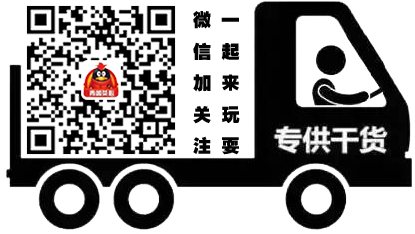最近只发现了Webweb和Appharbor这两个可以用来测试ASP程序、搭建ASP.NET网站的免费空间。Webweb空间比较适合搭建演示和暂时性的程序调试工作,基本上都支持ASP.NET4.0,ASP.NET3.5,ASP.NET2.0。
Appharbor是国外一个专注.NET应用的platform as a service (PaaS)云计算空间,创立于2011年,现在已经对外开放注册,很多应用如20M的MysqL、20M的SQL Server数据库等都是可以免费使用的。
自动化单元测试,15秒部署,以及Git管理,这都是AppHarbor优秀的地方。另外如果你在Bitbucket、CodePlex、GitHub空间部署过自己的代码,可以直接添加这些云平台的repository,将代码复制到Appharbor平台中运行。
对于仅仅想找一个测试ASP程序的空间,建议用Webweb,Appharbor只适合那些有一定Git和代码管理经验的朋友使用。
免费ASP和ASP.NET空间Webweb和.NET云计算空间Appharbor
一、Webweb免费香港ASP空间试用申请
PS:Webweb官网:
1、Webweb是一个主机服务商,不仅有ASP空间,也有PHP空间和VPS等等,找免费的PHP空间国外实在太多了,这里只是介绍Webweb七天试用的免费ASP空间。
2、Webweb的服务器香港和美国都有,以前部落也介绍过webweb.com免费使用三个月,可惜现在不知道是不是“生意”做大了,只提供七天的免费试用。
3、这么短的时间ASP去申请也没有什么意义,只能说给那些需要ASP空间测试程序的朋友“救救急”,多用几个账号多注册空间。
4、进入Webweb官网,先注册一个账号,填写基本的用户信息。
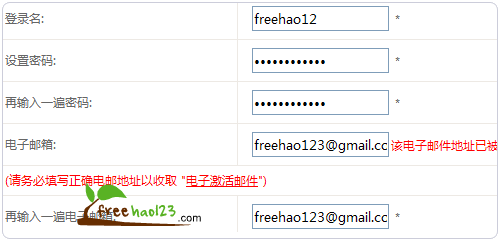
7、页面下方还要填写地址,随便选择一个地方,有“*”号的都要必填的。
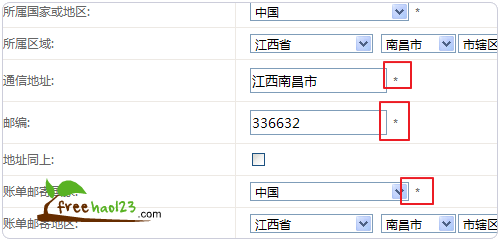
8、提交申请后,免费ASP空间都是即时开通的。
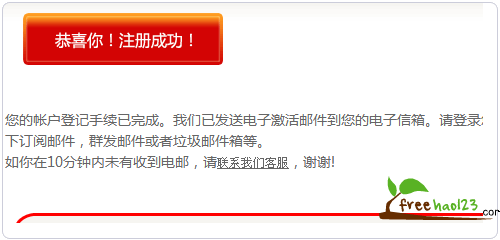
9、这时候你就可以用你的账号登录进入Webweb主机管理面板了。
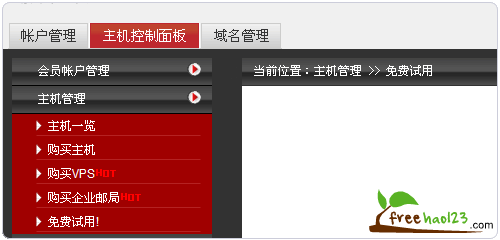
二、开通激活Webweb香港免费ASP空间
1、然后点击Webweb空间免费试用,选择一个空间分类,点击下一步。
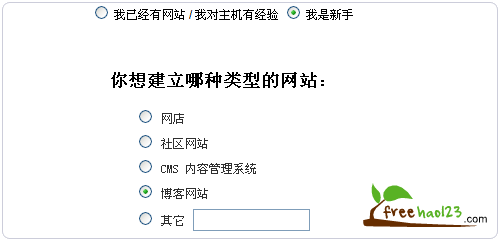
2、再次点击免费试用。
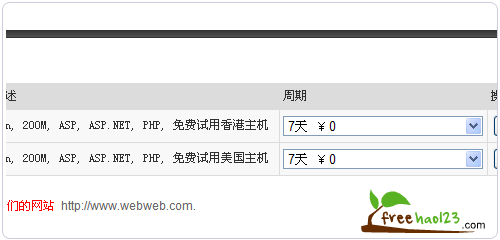
3、设置一下主机信息,直接下一步。
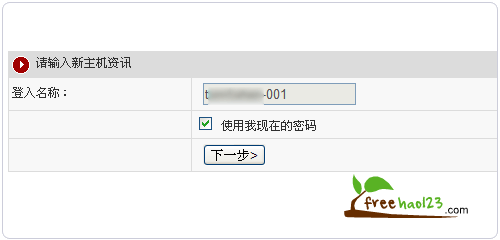
4、最后进入主机配置页面,不要管它,直接在最下方点击确认或者下一步,将ASP主机开通。
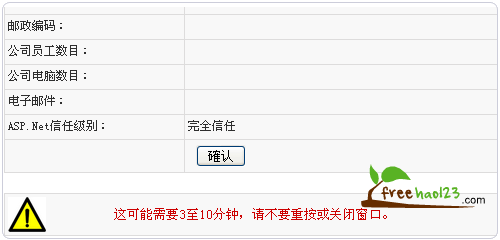
5、稍等一会儿,就可以看到主机开通完成了,这时候你就可以开始管理空间了。

6、这是Webweb的主机管理面板,功能还是比较多,不知道是不是自己开发的。(点击放大)
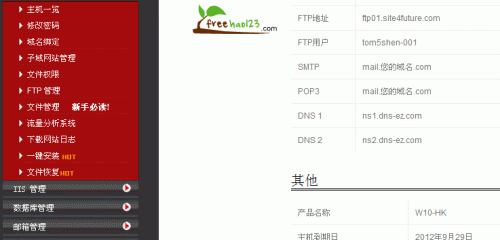
7、这里是我的Webweb空间演示(到期是2012年9月29日)
- 1、主页演示:http://tom5shen-001-site1.site4future.com/
- 2、ASP探针:http://tom5shen-001-site1.site4future.com/asp.asp
三、Appharbor免费.NET云计算空间申请
PS:Appharbor官网:
- https://appharbor.com/
1、进入Appharbor网站后,点击右上角的“Sign Up”,注册一个账号。

2、然后到邮箱中收到激活邮件。登录Appharbor控制面板,创建一个应用,选择服务器节点,有美国和欧洲可选。
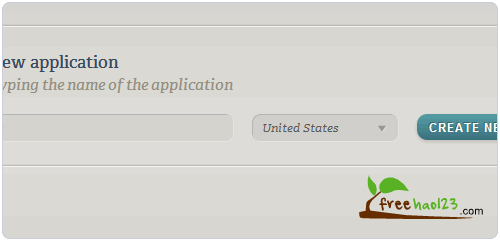
3、开通Appharbor附加组件。如果你要开通免费的MysqL和SQL Server服务,请点击导航栏的“Add-ons”。
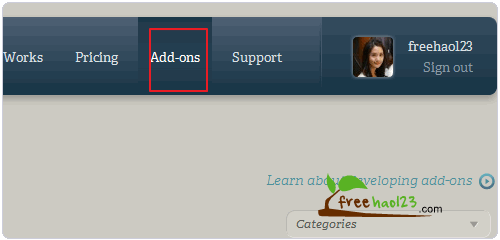
4、找到MysqL和SQL Server点击安装开通,当然这里还有好多其它的免费数据库和应用服务,有需要的朋友可以随时激活。
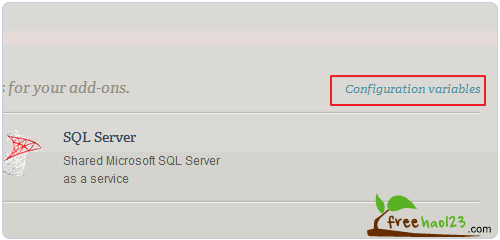
5、点击附加组件配置后,可以看到数据库配置信息,这些都是安装程序要用到的。
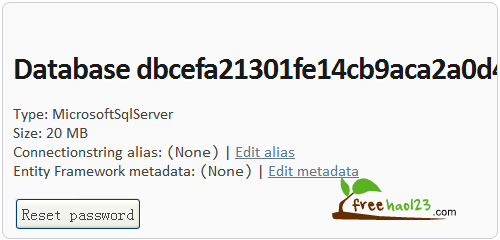
四、Appharbor免费.NET空间上传管理文件
1、先在本地新建一个文件夹,这个文件夹是用来存放你的代码程序的。
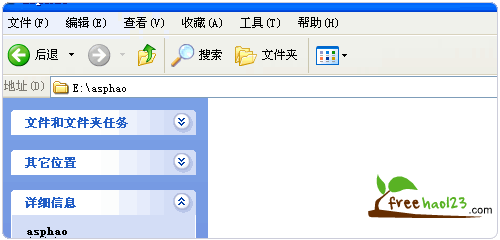
2、接下来启动你的电脑上的Git程序,如果没有,请先安装一个:Git for Windows下载地址。
3、依次执行下列命令,完成本地文件夹添加到git中的操作。
cd 你的路径\application git init git add . git commit -m "Initial commit"
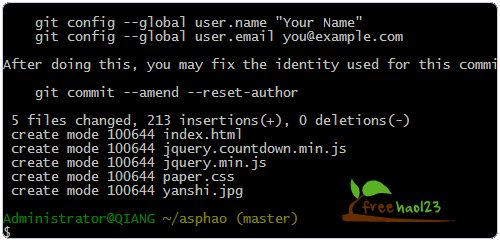
4、有些朋友可能不知道如何确定“cd 你的路径\application”这一句,那你直接进入文件夹,右击选择Git Init here。
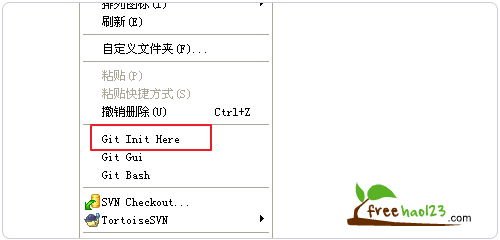
5、然后再执行下列命令就行了。
git add . git commit -m "Initial commit"6、现在进入到你的Appharbor空间管理应用中,复制你的Repository Url。
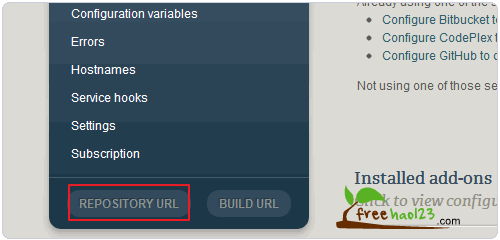
7、然后再依次执行下列代码,其中Url要改成你自己的。
git remote add appharbor https://freehao123@appharbor.com/freehao123.git git push appharbor master8、输入你的Appharbor密码。
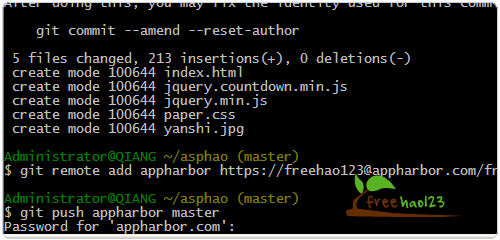
9、上传文件完成。文件大的话,上传时间要花得久一些。
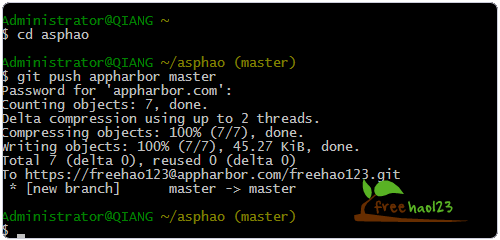
10、完成文件上传后,你就可以直接打开Appharbor的二级域名访问网站了。
五、这里是Appharbor免费.NET空间演示
- 1、主页演示:http://freehao123.apphb.com/
- 2、.NET探针:http://freehao123.apphb.com/aspme.aspx
- 3、图片外链:

六、Webweb和Appharbor申请小结
1、Webweb继承了国内主机的“优良”传统:注册麻烦,填写信息多,开通激活步骤多,但是比较适合新手用,因为空间后台管理面板一看就明白。
2、Appharbor是国外支持ASP.NET的免费云空间,虽然不支持绑定域名,但是其提供免费SQL等数据库应用,还是可以好好玩一玩的。